Obsah
- Základy
- Rozhraní
- Nastavení
- Projekt
- List
- Co je to list?
- Typ listu
- Přidání nového listu
- Smazání listu
- Vlastnosti listu
- Záhlaví výkresu
- Prvek
- Co je to prvek?
- Typy prvků
- Vlastnosti prvku
- Sbírka prvku
- Části prvku
- Křížový odkaz prvku
- Editor prvku
- Vodič
- Výkres
- Co je to výkres?
- Práce s prvky
- Práce s vodiči
- Práce s textovým polem
- Vložení tabulky
- Základní předměty
- Práce s obrázky
- Vybírání předmětů v pracovní ploše
- Kopírování předmětu
- Vyjmutí předmětu
- Vložení předmětu
- Vícenásobné vložení
- Smazání předmětu
- Otočení předmětu
- Úroveň vrstvy předmětu
- Hledání
- Nahrazení
- Kreslení
- Odkazy
- Vyvedení a tisk
- Příloha
Režim na celou obrazovku¶
QElectroTech poskytuje možnost zobrazení na celou obrazovku. Režim celé obrazovky lze vybrat přes hlavní nabídku a pomocí klávesové zkratky.
Režim na celou obrazovku přes hlavní nabídku¶
Vyberte položku Nastavení > Režim na celou obrazovku pro zobrazení QElectroTechu v režimu celé obrazovky.
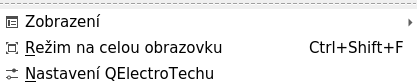
Obrázek: Nabídka pro nastavení v QElectroTechu¶
Režim na celou obrazovku pomocí klávesové zkratky¶
QElectroTech umožňuje používat klávesovou zkratku ke zvýšení účinnosti práce.
Stiskněte klávesy
Ctrl + Shift + Fpro zobrazení QElectroTechu v režimu celé obrazovky.
Viz také
Další informace o klávesové zkratce pro QElectroTech najdete v části k hlavní nabídce.
Poznámka
Pro opuštění režimu celé obrazovky vyberte položku nabídky Nastavení > Ukončit režim na celou obrazovku nebo znovu použijte klávesovou zkratku Ctrl + Shift + F.